Како избрисати корисника на Мац-у
Корисници Мац-а могу да креирају додатне налоге на својим рачунарима, али постоје добри разлози да се ограничи број налога осим администраторског налога власника. Ако сте додали додатне налоге на свој Мац, брисање ових налога је паметна и једноставна радња. Ево како да избришете корисника на а Мац.
Информације у овом чланку се односе на Мац рачунаре са мацОС Цаталина (10.15) до ОС Кс Маверицкс (10.9). Раније верзије оперативног система имају сличне методе за уклањање налога и активирање госта.

Како избрисати корисника на Мац-у
Да бисте избрисали кориснички налог, следите ове кораке:
-
Иди на Системске поставке тако што ћете га изабрати у Аппле менију или кликнути на његову икону у Доцк.
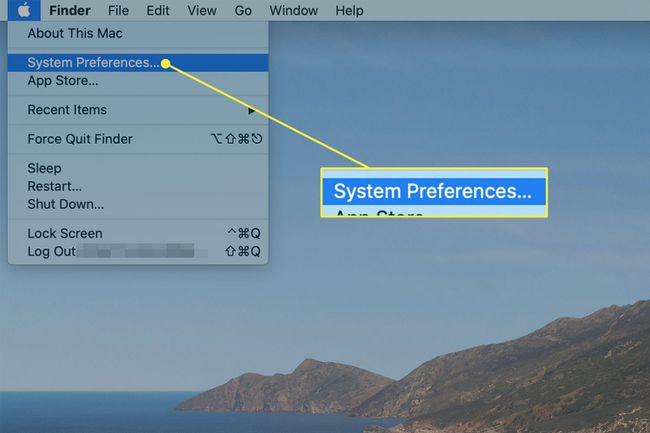
-
У Системске поставке екран, кликните Корисници и групе.

-
У Корисници и групе екрану, кликните на катанац у доњем левом углу.

-
Унесите лозинку и кликните Откључај.

-
Идите на леву таблу, изаберите кориснички налог који желите да избришете, а затим кликните на знак минус у доњем левом углу.

-
Изаберите једну од три радње за почетну фасциклу налога. Су:
- Спасити хоме фолдер као слика диска који је сачуван у фасцикли Избрисани корисници.
- Не мењајте почетну фасциклу да бисте сачували информације из фасцикле у стандардној фасцикли Корисници.
- Избришите почетну фасциклу да обришете све информације о овом налогу са рачунара.

-
Након што направите свој избор, кликните Избриши корисника.

Поновите ова упутства ако имате друге налоге које желите да избришете. Када завршите, кликните на катанац да закључате налог и спречите даље промене.
Како подесити госта корисника
Не морате да претрпате свој Мац корисничким налозима за људе који желе да повремено користе ваш рачунар. Уместо тога, подесите налог за госте за коришћење. Ево како:
Иди на Аппле мени > Системске поставке > Корисници и групе. Кликните на икону закључавања да бисте откључали екран и унели своје администраторске акредитиве.
-
У левом панелу кликните Гост корисник.

-
Кликните Дозволите гостима да се пријаве на овај рачунар поље за потврду.
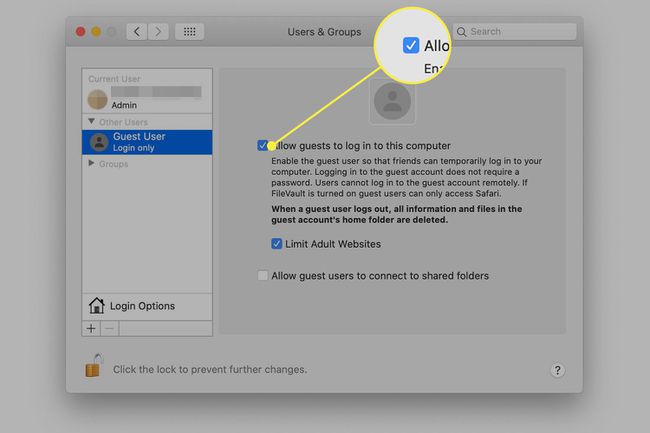
-
По жељи, кликните Ограничите веб локације за одрасле.

-
Да бисте свом госту дали приступ дељеним фасциклама на мрежи, кликните на Дозволите гостујућим корисницима да се повежу на дељене фасцикле поље за потврду.
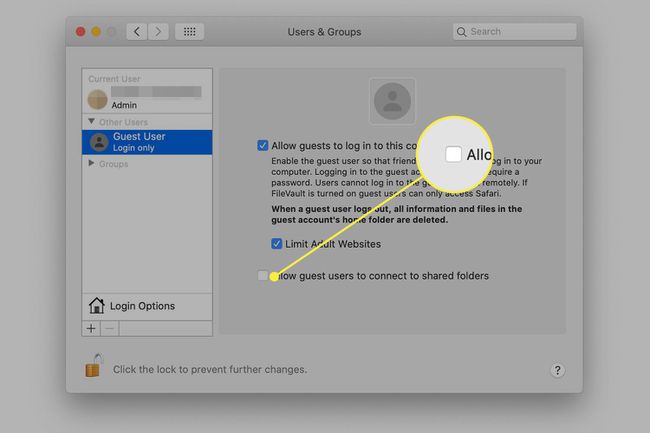
Кликните на закључавање на дну екрана да бисте спречили додатне промене.
Постоји неколико важних ствари које треба знати о активирању корисника госта на Мац-у:
- Ваш гост се пријављује као Гост корисник На твојој мреже. Веза можда није тако безбедна или брза као ваш редовни администраторски налог.
- Вашем госту није потребна лозинка за пријаву.
- Датотеке вашег госта се чувају у привременој фасцикли која се брише када се гост одјави.
- Гост не може да промени ваша корисничка или рачунарска подешавања.
